wps文字中如何插入均值符号图文教程
发布时间:2017-06-17 08:02
相关话题
数学上的平均值符号大家应该不陌生吧?求平均值也是数学的基础公式,今天小编就教大家如何用WPS文字中添加均值符号。下面小编马上就告诉大家wps文字中插入均值符号的方法。
wps文字中插入均值符号的方法
编辑字母X,然后将光标定位到X的前面。接着点击“插入”选项卡的“符号”。
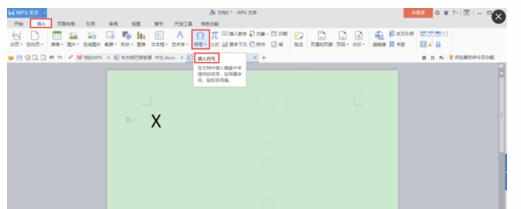
弹开“符号”选项后,点击“其他符号”。

弹出“其他符号”选项组后,选择“symbol"字体。

选择”symbol"字体后,在字符代码处输入“96”可以快速定位带“均值符号”。最后点击“插入”。

最后效果如图。
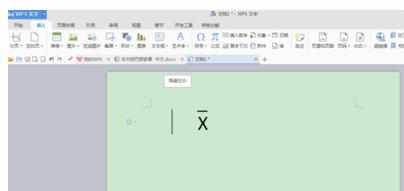
6值得注意的是,前期英文编辑和符号编辑输入法必须都是“半角”,如果是“全角”,则会导致上面的横杆和“X”位置不一致。

w

wps文字中如何插入均值符号图文教程的评论条评论